
Todos que gostam e pesquisam sobre o Android já
se depararam com esse termo, tanto mais se a pessoa gosta de
personalizar seu dispositivo através de ROMs customizadas ou
simplesmente acrescentando funções únicas. Neste artigo explicarei tudo o
que se deve saber sobre o Recovery Mode.
O Recovery é um ambiente de execução independente do sistema operacional Android, situado numa outra partição da memória interna. Esta separação permite que ele seja acessado mesmo que o sistema principal esteja danificado (brick), oferecendo ao usuário um conjunto de instrumentos para reparar o dispositivo. Por esse motivo, uma versão “base” desse modo está presente em qualquer dispositivo Android.
O Bootloader irá determinar quando executar o Android ou o Recovery, mas nós podemos interferir e forçar a inicialização do modo Recovery sempre que o bootloader não esteja bloqueado. Confira como desbloquear o bootloader de vários dispositivos nestes tópicos do nosso fórum.
Como acessar o Recovery Mode?
É possível acessar o Recovery Mode de várias maneiras, dependendo do dispositivo e de outros fatores.
Sequência de botões
Para a maior parte dos aparelhos é possível inicar o Recovery clicando simultaneamente em alguns botões:
- Power + Aumentar Volume + Home: a maneira mais comum.
- Power + Diminuir Volume + Home: Galaxy Fit gt 5670, Galaxy Gio gt-s5660, Captivate Glide.
- Diminuir Volume + Power: Nexus 4, Nexus 10, Galaxy Corby i5500.
- Aumentar Volume + Diminuir Volume + Power: at&t Captivate, t-mobile Vibrant, Verizon Fascinate, Galaxy S, Galaxy S 4G, Mesmerize, Galaxy S2, Infuse 4G, at&t Galaxy S2 sgh-1777, at&t Galaxy S2 skyrocket sgh-1727, t-mobile Galaxy S2 sgh-t989, Galaxy Nexus, Galaxy Note, Galaxy W i8150.
- Power + Diminuir Volume: Galaxy Tab 2 (7 e 10.1), Galaxy Tab 7.7, Galaxy Tab 8.9, Galaxy Note 10.1, t-mobile Sidekick 4G.
- Power + Aumentar Volume: Galaxy Tab p1000, Nexus S, Epic 4G touch, Galaxy Player 4.0, Galaxy Player 5.0, Galaxy Note (at&t).
- Diminuir Volume + Chamada + Fim de Chamada: Galaxy Spica, Intercept
- Home + Power: Galaxy Ace s5830, Galaxy Mini.
- Diminuir Volume + Câmera + Power: Sprint 4g.
- Aumentar Volume + Diminuir Volume + Home + Power: para os pobres usuários do Galaxy Ace Plus s7500.
Para que serve?
Como já mencionado, o Recovery foi criado com a intenção de intervir no sistema operacional Android, permitindo atualizar o firware e consertá-lo. A seguir listarei as funções principais desse modo:
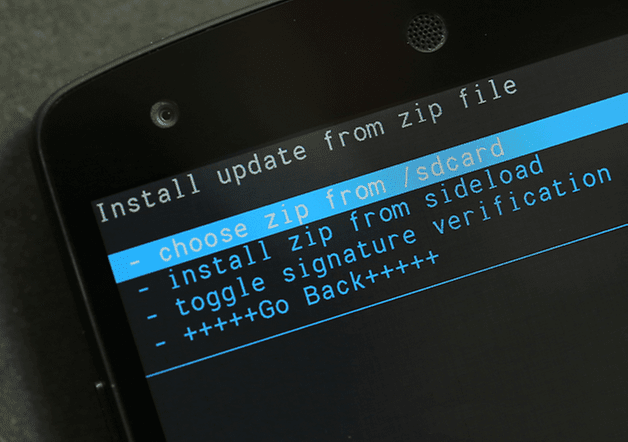
- reboot system now: permite reiniciar o dispositivo.
- apply update from…: permite instalar um firmware oficial, previamente baixado e colocado em determinado lugar. Além do recovery stock podemos fazê-lo a partir da memória interna (“update.zip” - “*.img”), do SD (opção “external storage”) ou do PC (“adb”).
- wipe…: o wipe apaga o conteúdo especificado na opção. No caso de “data/factory reset”, o celular será restaurado às configurações de fábrica, ao passo que “cache partitions” é um dos meios mais comuns para resolver o problema do bootloop (quando o dispositivo mostra a animação de início eternamente).
Existem diversos custom Recoveries, e o mais famoso é sem dúvida o ClockworkMod. Você pode flashear esse Recovery simplesmente abrindo o app ROM Manager e seguindo o procedimento indicado neste tutorial do nosso fórum. São necessárias as permissões de root, que podem ser obtidas rapidamente seguindo este tutorial.
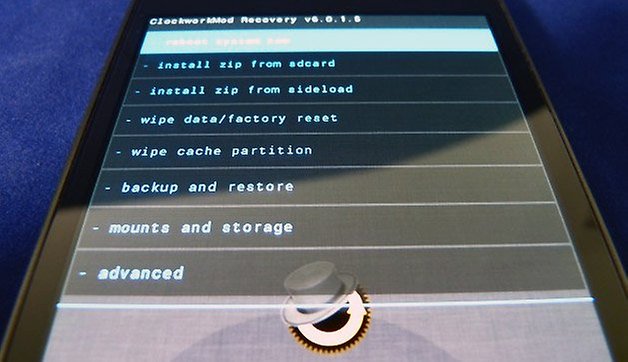
Requisitos
- Experiência
- Root
- TerminalEmulator.apk
- Arquivo.zip
1. Descompacte o arquivo e coloque o arquivo no Cartão SD
adb pull emmc_appsboot.bin /sdcard/
2. Dê permissões de Super Usuário
Comando: su
3. Comando para Flash
dd if=/sdcard/emmc_appsboot.bin of=/dev/block/mmcblk0p5
Comandos para instalar a CWM:
1. Descompacte o arquivo e coloque o arquivo no Cartão SD
adb push cwm.img /sdcard/
2. Dê permissões de Super Usuário
Comando: su
3. Comando para Flash
dd if=/sdcard/cwm.img of=/dev/block/mmcblk0p17
4. Reiniciar na Recovery
Comando: reboot recovery
Comandos para instalar a TWRP:
1. Descompacte o arquivo e coloque o arquivo no Cartão SD
adb push twrp.img /sdcard/
2. Dê permissões de Super Usuário
Comando: su
3. Comando para Flash
dd if=/sdcard/twrp.img of=/dev/block/mmcblk0p17
4. Reiniciar na Recovery
Comando: reboot recovery
Comandos para instalar a CWM Advanced Edition:
1. Descompacte o arquivo e coloque o arquivo no Cartão SD
adb push cwm.img /sdcard/
2. Dê permissões de Super Usuário
Comando: su
3. Comando para Flash
dd if=/sdcard/cwma.img of=/dev/block/mmcblk0p17
4. Reiniciar na Recovery
Comando: reboot recovery
Tutorial de Instalação
Opções de Download
SENHA PARA DESCOMPRIMIR: MARCOSaDyK1B2w
Download CWM LG E425/E435
Inscrever-se no Canal
Tags: como fazer root, o que e rootear, root no android smartphone lg optmus l3 ii e425f e435f, instalar recovery lg phone, instalar cwm twr telefone lg,



























o download do cwm ta faltando um programinha chamado instaler.txt no video aparece 14 programinha e no download so tem 13 esta faltando o mesmo para executar o procedimento
ResponderExcluir